Solarwinds Web Help Desk と統合する
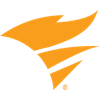
統合でできるようになること
SolarWinds Web Help Desk 統合を使用して、SolarWinds Web Help Desk チケットを Jira Service Management に転送します。Jira Service Management では、オンコール スケジュールに基づいて通知すべき担当者を決定します。メール、テキストメッセージ(SMS)、電話、iOS や Android のプッシュ通知による通知を行い、アラートが承認またはクローズされるまでアラートをエスカレートします。
統合による機能
SolarWinds Web Help Desk で新しいチケットが作成されると、統合を通じて Jira Service Management でアラートが自動で作成されます。
メモは、Jira Service Management 経由で SolarWinds Web Help Desk のチケットに追加されます。
Jira Service Management でアラートが承認またはクローズされると、チケットのステータスが SolarWinds Web Help Desk で更新されます。
統合をセットアップする
SolarWinds Web Help Desk は双方向の統合です。次の手順でセットアップを行います。
Jira Service Management に SolarWinds Web Help Desk 統合を追加する
SolarWinds Web Help Desk で統合を設定する
SolarWinds Web Help Desk 統合を追加する
The following capabilities are available in Jira Service Management Premium and Enterprise:
双方向の統合
Outgoing integrations at the team level
Integrations at a site level through Settings (icon) > Products (under Jira settings) > Operations
To access Jira Service Management Premium features, you must subscribe to a Service Collection Premium or Enterprise plan.
Adding an integration from your team’s operations page makes your team the owner of the integration. This means Jira Service Management only assigns the alerts received through this integration to your team.
Jira Service Management で SolarWinds Web Help Desk 統合を追加するには、次の手順を実行します。
Next to Operations in the sidebar, select More actions (), then General configuration.
Select Integrations and then Add integration.
検索を実行して、[SolarWinds Web Help Desk] を選択します。
次の画面で、統合の名前を入力します。
オプション: 特定のチームが統合からのアラートを受信するようにする場合は、[Assignee team (担当者チーム)] のチームを選択します。
[Continue] を選択します。
この時点で、統合が保存されます。[統合を設定する手順] セクションを展開してメール アドレスをコピーします。
このメールアドレスは、後ほど SolarWinds Web Help Desk で統合を設定する際に使用します。[統合をオンにする] を選択します。
統合のために作成したルールは、統合をオンにした場合にのみ機能します。
SolarWinds Web Help Desk で統合を設定する
SolarWinds Web Help Desk で統合を設定するには、次の手順を実行します。
SolarWinds Web Help Desk で、[クライアント] タブに移動します。
新しいクライアントを追加するには、[New Client (新規クライアント)] を選択します。
先ほど Jira Service Management からコピーしたメールアドレスを [メール] に貼り付けます。
その他の必須フィールドにも入力します。
クライアントを保存します。
[クライアント] タブからクライアントを確認できるはずです。[基本検索] タブで、クライアントの [名前] を入力して [検索] を選択します。
チケットを作成するときは、この新しいクライアントをチケットに追加します。これは次の 2 つの方法で実行できます。
チケットの作成中に、[クライアント情報] タブで Jira Service Management クライアントを検索して、いずれかを選択します。
[チケットの詳細] タブにチケットを保存する際に、Jira Service Management クライアントを [受信者] に追加します。必ず [クライアント] チェックボックスをオンにしてください。
オプション:SolarWinds Web Help Desk にアラート・アクションを送信する
アラートの更新を SolarWinds Web Help Desk チケットに送り返すには、次の手順に従います。
統合設定ページで、[Send Alert Actions To SolarWinds (SolarWinds にアラート アクションを送信する)] が選択されているかどうかを確認します。
SolarWinds Web Help Desk で、[セットアップ] > [Techs(テック)] > [マイアカウント] の順に移動します。
アカウントを編集します (左上隅のペン アイコンを選択します)。
[ID] セクションで、[API Key] に対する [生成] を選択します。
生成された API キーをコピーして、統合設定ページの [Web Help Desk API キー] に貼り付けます。
API の URL をコピーして、統合設定ページの [Web ヘルプ デスク サーバー URL] に貼り付けます。URL が http://hostname:port の形式になっていることをご確認ください。
変更を保存します。
SolarWinds Web Help Desk で [セットアップ] タブを開き、[チケット] > [ステータス タイプ] の順に選択します。
Jira Service Management の統合ページで「承認」アクションを選択した場合は、[割り当て済み] ステータスが追加されていることをご確認ください。
10. [割り当て済み] ステータスがセットアップのページで定義されていない場合は、[割り当て済み] ステータスを追加します。割り当て済みステータスの追加に関する詳細をご確認ください。
次のコマンドを実行して、ステータス タイプを確認します。
curl "http:localhost:8081/helpdesk/WebObjects/Helpdesk.woa/ra/StatusTypes?apiKey=<GENEREATED_API_KEY>"
クローズのステータス ID は 3、受け入れ済みのステータス ID は 6 にします。
Jira Service Management を設定して SolarWinds Web Help Desk 統合を更新する
これはオプションのステップです。
JEC ユーティリティと SolarWinds スクリプトを使用して、SolarWinds のアラートをアップデートします。この設定によって、独自のスクリプトをデプロイしたり、提供されたスクリプトを変更したり、SolarWinds 上でカスタマイズしたアクションを実行したりできます。SolarWinds 統合パッケージを使用するには、次の手順を実行します。
Download the latest version of JEC for the SolarWinds package from the jec-scripts repository.
パッケージをインストールします。
Windows の場合
JEC パッケージを含む Jira Service Management 統合 zip ファイルをディレクトリ内に解凍します(C:\jsm\jec が推奨パス)。Windows での JEC のインストールに関する詳細をご確認ください。
SolarWinds でアクションを実行するために、JEC は設定ファイル(zip ファイルが解凍されたディレクトリの下)から設定パラメーターを取得します。Windows で推奨パスを使用した場合は、C:\jsm\jec\config.json です。
この内容はお役に立ちましたか?